Tất cả thông tin người dùng được bảo mật theo quy định của pháp luật Việt Nam. Khi bạn đăng nhập, bạn đồng ý với Các điều khoản sử dụng và Thoả thuận về cung cấp và sử dụng Mạng Xã Hội .
Hãy đăng nhập để comment, theo dõi các hồ sơ cá nhân và sử dụng dịch vụ nâng cao khác trên trang Tin Công Nghệ của Thế Giới Di Động
Bạn vui lòng chờ trong giây lát…
Tóm Tắt
Cách khởi động lại máy tính khi Start Menu không mở được trên Windows siêu dễ
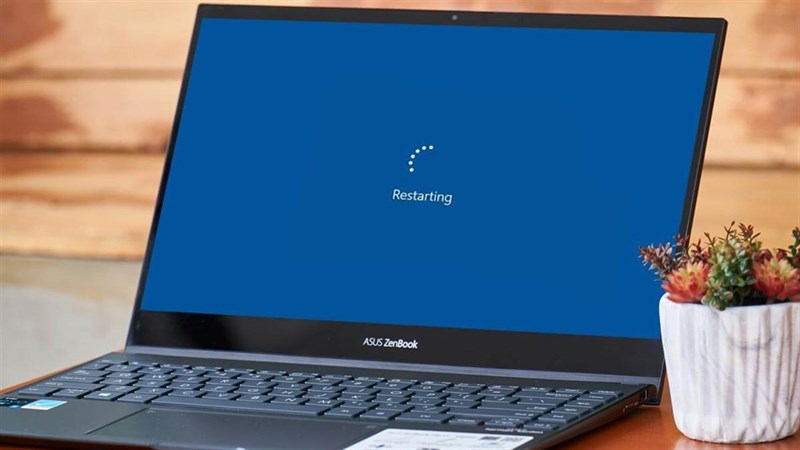
Thông thường, khi muốn restart lại máy tính của mình thì bạn sẽ thao tác mở Start Menu lên, chọn Power rồi nhấn Restart. Tuy vậy, có nhiều lúc máy tính gặp lỗi mà bạn không thể mở Start Menu lên được. Điều này sẽ gây rất nhiều khó khăn cho bạn trong việc sử dụng máy tính cơ bản hàng ngày. Vậy trong bài viết này mình sẽ hướng dẫn bạn cách khởi động lại máy tính khi Start Menu không mở được trên Windows.
1. Click chuột phải vào Start Menu
Bước 1: Bạn nhấp chuột phải vào biểu tượng Windows nằm ở góc dưới bên trái của màn hình.
Bước 2: Tiếp tục chọn danh mục Shut down or sign out.
Bước 3: Ấn chuột vào Restart như bình thường.
2. Tạo phím tắt restart bằng Shortcut
Bước 1: Bạn bấm chuột phải vào màn hình chính rồi chọn New > Shortcut.
Bước 2: Tại đây, bạn nhập đoạn code như trong hình bên dưới để tạo Shortcut restart > Chọn Next.
Bước 3: Giờ bạn đặt tên cho Shortcut vừa tạo vào ô Type a name for this shortcut > Finish.
Bước 4: Bạn đã tạo thành công Shortcut restart, tiếp tục bạn nhấp chuột phải vào Shortcut vừa tạo > Chọn Properties.
Bước 5: Đặt phím tắt để restart PC bằng cách nhập phím tắt bạn muốn vào ô Shortcut key > Apply > OK để hoàn tất thiết lập.
3. Sử dụng phím tắt Alt + F4
Bước 1: Bạn ấn tổ hợp phím Alt + F4 khi ở màn hình chính. Tại đây máy tính bạn sẽ hiện ra cửa sổ Shut Down Windows.
Bước 2: Tiếp tục chọn vào tùy chọn Restart.
Bước 3: Bây giờ bạn chỉ việc ấn OK để hoàn tất. Máy tính của bạn sẽ lập tức được restart.
Bạn đã biết cách khởi động lại máy tính khi Start Menu không mở được chưa? Nếu thấy bài viết hữu ích cho mình xin một like và một share nhé. Rất cảm ơn các bạn đã xem bài viết.
Laptop là một thiết quan trọng trong cuộc sống hiện này, để có thể làm việc và học tập hiệu quả, bạn cần tìm hiểu và chọn lựa những chiếc laptop phù hợp với nhu cầu. Để hỗ trợ tốt hơn cho công việc, bạn hãy nhấn vào nút cam bên dưới để chọn cho mình mẫu laptop học tập – văn phòng có giá tốt tại Thế Giới Di Động nhé.
LAPTOP HỌC TẬP – VĂN PHÒNG CHÍNH HÃNG
Xem thêm:
Biên tập bởi Võ Trọng Hải
Không hài lòng bài viết
384 lượt xem
Hãy để lại thông tin để được hỗ trợ khi cần thiết (Không bắt buộc):
Anh
Chị